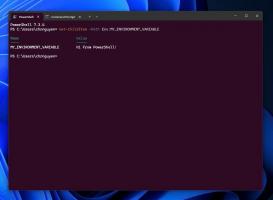Omogočite ali onemogočite mehko prekinitev povezave z omrežjem v sistemu Windows 10
Kako omogočiti ali onemogočiti mehko prekinitev povezave z omrežjem v sistemu Windows 10
Windows privzeto prekine povezavo računalnika z omrežjem, ko ugotovi, da računalnik ne sme biti več povezan z omrežjem. V sistemu Windows 10 obstaja posebna možnost pravilnika, ki nadzoruje to vedenje, tako da lahko napravo takoj prekinete z omrežjem. Tukaj je opisano, kako ga konfigurirati.
Oglas
Mehki odklop deluje na naslednji način:
- Ko se Windows odloči, da omrežje ne sme biti več povezano, se ne prekine takoj. Nenadne prekinitve povezave poslabšajo uporabniško izkušnjo, ne da bi prinesle bistvene koristi, in se jim izognemo, kadar je to mogoče.
- Takoj, ko se Windows odloči za mehko prekinitev povezave z vmesnikom, obvesti sklad TCP, da se omrežje ne sme več uporabljati. Obstoječe seje TCP se bodo nadaljevale neprekinjeno, nove seje TCP pa bodo uporabljale ta vmesnik le, če je izrecno vezan ali če noben drug vmesnik ne usmerja do želenega cilja.
- To obvestilo skladu TCP ustvari spremembo stanja omrežja. Omrežne aplikacije bi morale poslušati te dogodke in po možnosti proaktivno premakniti svoje povezave v novo omrežje.
- Windows nato vsakih trideset sekund preveri raven prometa na vmesniku. Če je promet nad določenim pragom, se ne izvedejo nobeni nadaljnji ukrepi. To omogoča stalno aktivno uporabo vmesnika, na primer pri prenosu datotek ali klicu VoIP, da se izognemo motnjam.
- Ko promet pade pod ta prag, se vmesnik prekine. Aplikacije, ki ohranjajo dolgotrajne nedejavne povezave, kot je e-poštni odjemalec, so lahko prekinjene in morajo znova vzpostaviti svoje povezave prek drugega vmesnika.
Windows 10 vključuje posebno možnost pravilnika skupine, 'Omogočite operacijskemu sistemu Windows mehko prekinitev povezave med računalnikom in omrežjem'. Če je politika onemogočeno, bo Windows takoj prekinil povezavo računalnika z omrežjem, ko ugotovi, da računalnik ne sme biti več povezan z omrežjem. Odvisno je od drugih možnosti. če ´Zmanjšajte število hkratnih povezav z internetom ali domeno Windows´ je onemogočeno, Windows ne bo prekinil povezave z nobenim omrežjem.
Če uporabljate Windows 10 Pro, Enterprise ali Education izdaja, potem lahko z aplikacijo urejevalnik pravilnika lokalne skupine konfigurirate možnost pravilnika. Na voljo je v OS iz škatle. Uporabniki sistema Windows 10 Home lahko uporabijo prilagoditev registra. Poglejmo te metode.
Če želite omogočiti ali onemogočiti mehko prekinitev povezave z omrežjem v sistemu Windows 10,
- Odprite urejevalnik pravilnika lokalne skupine aplikacijo ali jo zaženite za vsi uporabniki razen skrbnika, oz za določenega uporabnika.
- Pomaknite se do Konfiguracija računalnika\Skrbniške predloge\Omrežje\Windows Connection Manager.
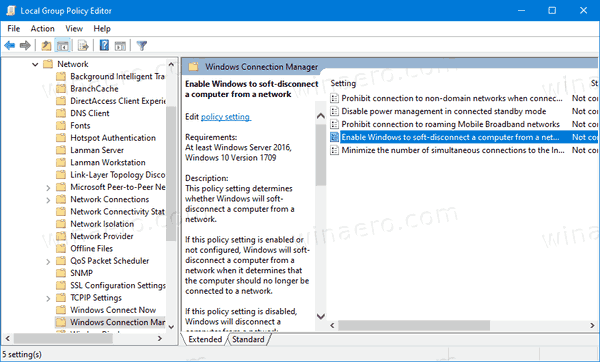
- Na desni dvokliknite na Omogočite operacijskemu sistemu Windows mehko prekinitev povezave med računalnikom in omrežjem možnost.
- Nastavite pravilnik na Onemogočeno da onemogočite funkcijo.
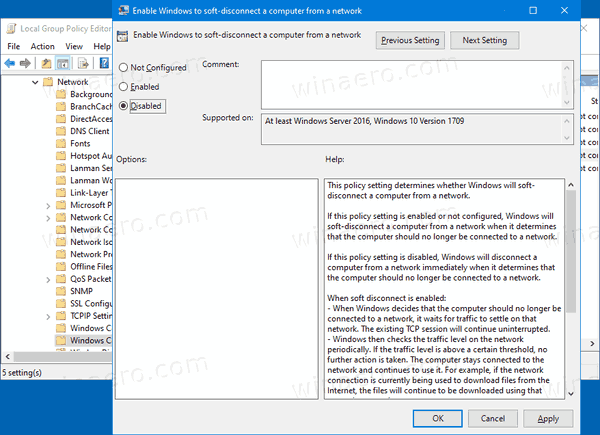
- V nasprotnem primeru pustite tako Ni konfigurirano ali nastavite na Omogočeno.
Končali ste.
Omogočite ali onemogočite mehko prekinitev povezave z omrežjem v registru
- Odprto urejevalnik registra.
- Pojdite na naslednji registrski ključ:
HKEY_LOCAL_MACHINE\Software\Policies\Microsoft\Windows\WcmSvc\GroupPolicy
Nasvet: Glej kako z enim klikom skočiti na želeni registrski ključ. - Če takšnega ključa nimate, ga preprosto ustvarite.
- Tukaj ustvarite novo 32-bitno vrednost DWORD fSoftDisconnectConnections. Opomba: tudi če ste izvaja 64-bitni Windows, morate še vedno uporabiti 32-bitni DWORD kot vrsto vrednosti.
- Nastavite ga na eno od naslednjih vrednosti:
- 0 = Onemogoči mehko prekinitev povezave
- 1 = Omogoči mehko prekinitev povezave
- (izbriši vrednost) = sistemske privzete nastavitve
- Če želite, da spremembe, izvedene s prilagoditvijo registra, začnejo veljati, morate znova zaženite Windows 10.
Kasneje lahko izbrišete fSoftDisconnectConnections vrednost za obnovitev privzetih sistemskih nastavitev.
Prenesete lahko tudi naslednje datoteke registra, ki so pripravljene za uporabo, vključno z razveljavitvijo:
Prenesite registrske datoteke
To je to.
Nasvet: lahko poskusite omogočiti GpEdit.msc v sistemu Windows 10 Home.
Zanimivi članki:
- Kako si ogledate uporabljene pravilnike skupine v sistemu Windows 10
- Vsi načini za odpiranje lokalnega urejevalnika pravilnika skupine v sistemu Windows 10
- Uporabi pravilnik skupine za vse uporabnike razen skrbnika v sistemu Windows 10
- Uporabite pravilnik skupine za določenega uporabnika v sistemu Windows 10
- Ponastavite vse nastavitve pravilnika lokalne skupine naenkrat v sistemu Windows 10
- Omogočite Gpedit.msc (pravilnik skupine) v sistemu Windows 10 Home